Comment installer du fil sur macOS
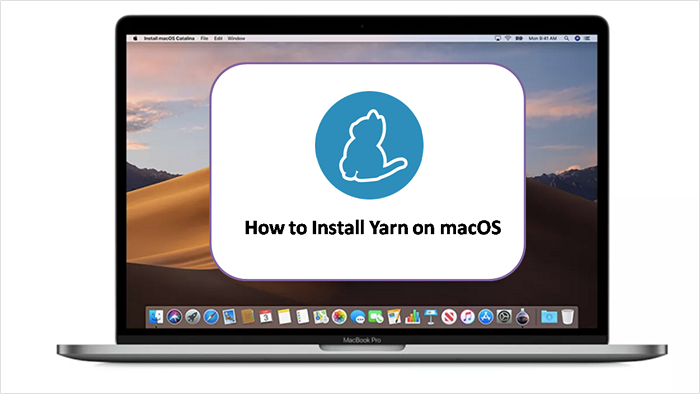
- 3390
- 354
- Lucas Bernard
Yarn est un nouveau gestionnaire de packages pour JavaScript et l'outil principal utilisé par Facebook pour gérer son code source. Au moment d'écrire ces lignes, le fil compte environ 370 contributeurs et est utilisé par des sociétés technologiques notables telles qu'Airbnb, Dropbox, Uber, Google et Netflix. Si vous lisez cet article, cela signifie que vous êtes probablement intéressé à installer du fil sur votre Mac afin que vous puissiez l'utiliser pour gérer vos projets personnels ou aider ses coéquipiers à collaborer efficacement au travail.
Dans ce tutoriel, nous vous montrerons comment installer du fil sur Mac OS en cinq étapes simples.
Installation du fil sur macOS
Choisissez l'une des méthodes fournies ci-dessous pour installer du fil sur le système macOS. Toutes les méthodes sont sécurisées et faciles à suivre.
- Méthode 1 - Utilisation de Homebrew
Vous pouvez installer du fil à l'aide du gestionnaire de packages Homebrew sur le système macOS. Homebrew est un gestionnaire de packages pour le système d'exploitation MacOS qui offre un moyen plus facile d'installer et de gérer les packages sur votre système.
Pour installer du fil sur macOS, ouvrez un terminal et type:
Brew installer le filAssurez-vous que vous avez installé Homebrew sur votre système macOS.
- Méthode 2 - Utilisation du script shell
Une autre façon d'installer facilement le fil sur macOS. Il s'agit d'un script shell prévu officiellement pour installer du fil sur différents systèmes d'exploitation UNIX / Linux.
Vous pouvez installer du fil en exécutant le code suivant dans votre terminal:
curl -o- -l https: // yarnpkg.com / installer.sh | frapperLe script vérifiera la signature GPG avant l'installation. C'est donc également un moyen sécurisé d'installer du fil sur les systèmes macOS.
Vérifiez la version du fil
Une fois l'installation du fil terminée, exécutez la commande suivante pour vérifier la version du fil.
FILLE - Version 1.22.4 Travailler avec le gestionnaire de packages de fils
À partir de maintenant, vous avez réussi à installer du fil sur le système macOS. Explorons quelques utilisations de base de la ligne de commande du fil.
- Créer et initialiser un nouveau projet
Utiliser
Init de filsous un dossier vide pour créer un nouveau projet.Init de filLa commande passera par une session interactive posant quelques questions. Entrez les valeurs requises et appuyez sur Entrée. Cela générera un
emballer.jsonfichier dans le répertoire actuel.Yarn init v1.22.4 Nom de la question (new_project): Version de la question My-Package (1.0.0): DESCRIPTION DE LA QUESTION: Point de saisie de la question du package de test (index.js): URL du référentiel de questions: https: // github.Com / Tecadmin / My-Yarn-Package Question Auteur: Rahul Question Licence (MIT): Question Private: Success enregistré Package.JSON fait en 84.90.
- Ajout d'un nouveau module
Utiliser
Ajouter du filcommande pour installer une nouvelle dépendance à votre application existante. Vous devez spécifier le nom du package pour ajouter. Il fera également une entrée dansemballer.jsoncomme dépendance.yarn add [package]Vous pouvez également spécifier la version ou la balise du package pour sélectionner la bonne version du package au lieu de la dernière version.
yarn add [package] @ [version]yarn add [package] @ [tag] - Mise à niveau d'une dépendance
Utilisez la commande de mise à niveau du fil pour mettre à niveau les packages déjà installés dans votre application.
mise à niveau du fil [package]Vous pouvez également spécifier une version ou un nom de balise pour passer à des versions spécifiques.
mise à niveau du fil [package] @ [version]mise à niveau du fil [package] @ [tag] - Supprimer une dépendance
Si l'un des packages n'est pas plus nécessaire, retirez-le de votre application.
Yarn retire [package] - En utilisant
Installation du filCela installera toutes les dépendances des packages définis dans
emballer.jsondéposer.Installation du filL'installation du fil est l'action par défaut de la commande de fil sans passer de sous-commande.
Conclusion
Ce tutoriel vous a expliqué pour installer du fil sur le système macOS. A également exploré les détails pour travailler avec le gestionnaire de packages de fils.

